Tutorial: Usar o Azure Maps Creator para criar mapas internos
Este tutorial descreve como criar mapas internos para uso no Microsoft Azure Maps. Este tutorial demonstra como:
- Carregue o seu pacote de desenho para mapas interiores.
- Converta seu pacote de desenho em dados de mapa.
- Crie um conjunto de dados a partir dos dados do mapa.
- Crie um conjunto de blocos a partir dos dados em seu conjunto de dados.
- Obtenha o ID de configuração de mapa padrão do seu conjunto de blocos.
Você também pode criar um conjunto de dados a partir de um pacote GeoJSON. Para obter mais informações, consulte Criar um conjunto de dados usando um pacote GeoJSON (visualização).
Pré-requisitos
- Uma conta do Azure Maps
- Uma chave de subscrição
- Um recurso do criador
- Uma Conta do Storage do Azure
- O pacote de desenho de exemplo baixado
Este tutorial usa o aplicativo Postman , mas você pode usar um ambiente de desenvolvimento de API diferente.
Importante
- Este artigo usa o
us.atlas.microsoft.comURL geográfico. Se o serviço Creator não tiver sido criado nos Estados Unidos, você deverá usar um URL geográfico diferente. Para obter mais informações, consulte Acesso aos serviços do Criador. - Nos exemplos de URL, substitua
{Your-Azure-Maps-Subscription-key}pela sua chave de subscrição do Azure Maps.
Carregar um pacote de desenho
Siga as etapas descritas no artigo Como criar registro de dados para carregar o pacote GeoJSON em sua conta de armazenamento do Azure e registrá-lo em sua conta do Azure Maps.
Importante
Certifique-se de anotar o valor do identificador exclusivo (udid), você precisará dele. É udid assim que você faz referência ao pacote GeoJSON que carregou em sua conta de armazenamento do Azure a partir de seu código-fonte e solicitações HTTP.
Converter um pacote de desenho
Agora que o pacote de desenho foi carregado, você usa o valor do pacote carregado para converter o udid pacote em dados de mapa. A API de conversão usa uma transação de longa execução que implementa o padrão definido no artigo Operação de longa execução do criador.
Para converter um pacote de desenho:
No aplicativo Postman, selecione Novo.
Na janela Criar novo, selecione Solicitação HTTP.
Em Nome da solicitação, insira um nome para a solicitação, como POST Convert Drawing Package.
Selecione o método HTTP POST .
Insira o seguinte URL para o serviço de conversão. Substitua
{Your-Azure-Maps-Subscription-key}pela sua chave de subscrição do Azure Maps. Substituaudidpeloudidvalor do pacote carregado.https://us.atlas.microsoft.com/conversions?subscription-key={Your-Azure-Maps-Subscription-key}&api-version=2023-03-01-preview&udid={udid}&inputType=DWG&dwgPackageVersion=2.0Selecione Enviar.
Na janela de resposta, selecione a guia Cabeçalhos .
Copie o valor da chave Operation-Location . Ele contém a URL de status que você usa para verificar o status da conversão.
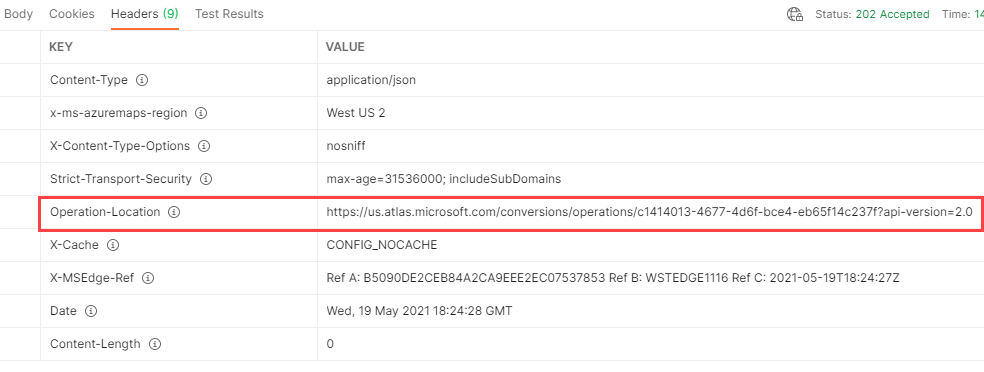
Verificar o status da conversão do pacote de desenho
Após a conclusão da operação de conversão, ela retorna um conversionId valor. Você pode acessar o valor verificando o conversionId status do processo de conversão do pacote de desenho. Em seguida, você pode usar o conversionId valor para acessar os dados convertidos.
Para verificar o status do processo de conversão e recuperar o conversionId valor:
No aplicativo Postman, selecione Novo.
Na janela Criar novo, selecione Solicitação HTTP.
Em Nome da solicitação, insira um nome para a solicitação, como Status de conversão GET.
Selecione o método HTTP GET .
Insira o URL de status copiado na seção Converter um pacote de desenho. A solicitação deve se parecer com a seguinte URL:
https://us.atlas.microsoft.com/conversions/operations/{operationId}?api-version=2.0&subscription-key={Your-Azure-Maps-Subscription-key}Selecione Enviar.
Na janela de resposta, selecione a guia Cabeçalhos .
Copie o valor da chave Resource-Location , que é a URL do local do recurso. A URL do local do recurso contém o identificador
conversionIdexclusivo , que outras APIs usam para acessar os dados do mapa convertidos.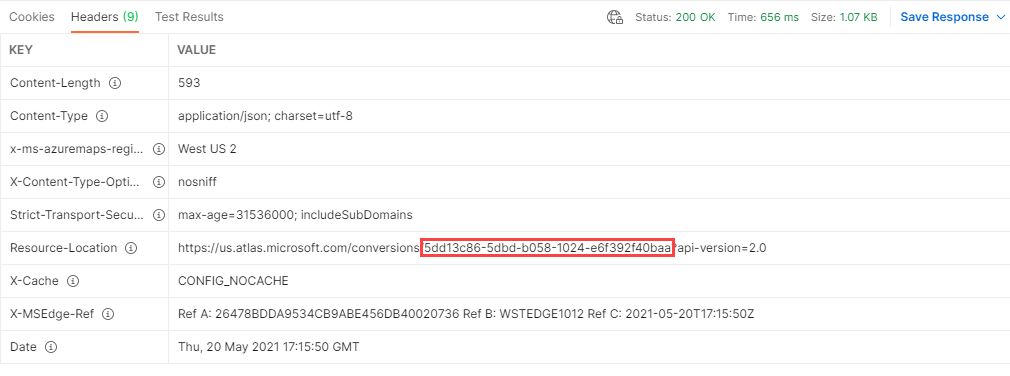
O pacote de desenho de amostra deve ser convertido sem erros ou avisos. Mas se você receber erros ou avisos de seu próprio pacote de desenho, a resposta JSON incluirá um link para o Visualizador de Erros de Desenho. Você pode usar o Visualizador de Erros de Desenho para inspecionar os detalhes de erros e avisos. Para obter recomendações para resolver erros de conversão e avisos, consulte Desenhar erros e avisos de conversão.
O fragmento JSON a seguir exibe um aviso de conversão de exemplo:
{
"operationId": "{operationId}",
"created": "2021-05-19T18:24:28.7922905+00:00",
"status": "Succeeded",
"warning": {
"code": "dwgConversionProblem",
"details": [
{
"code": "warning",
"details": [
{
"code": "manifestWarning",
"message": "Ignoring unexpected JSON property: unitProperties[0].nonWheelchairAccessible with value False"
}
]
}
]
},
"properties": {
"diagnosticPackageLocation": "https://atlas.microsoft.com/mapData/ce61c3c1-faa8-75b7-349f-d863f6523748?api-version=1.0"
}
}
Criar um conjunto de dados
Um conjunto de dados é uma coleção de recursos de mapa, como edifícios, níveis e salas. Para criar um conjunto de dados, use a API de criação de conjunto de dados. A API de Criação de Conjunto de Dados obtém o valor para o pacote de desenho convertido e retorna um datasetId valor para o conversionId conjunto de dados criado.
Para criar um conjunto de dados:
No aplicativo Postman, selecione Novo.
Na janela Criar novo, selecione Solicitação HTTP.
Em Nome da solicitação, insira um nome para a solicitação, como POST Dataset Create.
Selecione o método HTTP POST .
Insira a seguinte URL para o serviço Dataset. Substitua
{conversionId}peloconversionIdvalor obtido em Verificar o status da conversão do pacote de desenho.https://us.atlas.microsoft.com/datasets?api-version=2023-03-01-preview&conversionId={conversionId}&subscription-key={Your-Azure-Maps-Subscription-key}Selecione Enviar.
Na janela de resposta, selecione a guia Cabeçalhos .
Copie o valor da chave Operation-Location . Ele contém a URL de status que você usa para verificar o status do conjunto de dados.
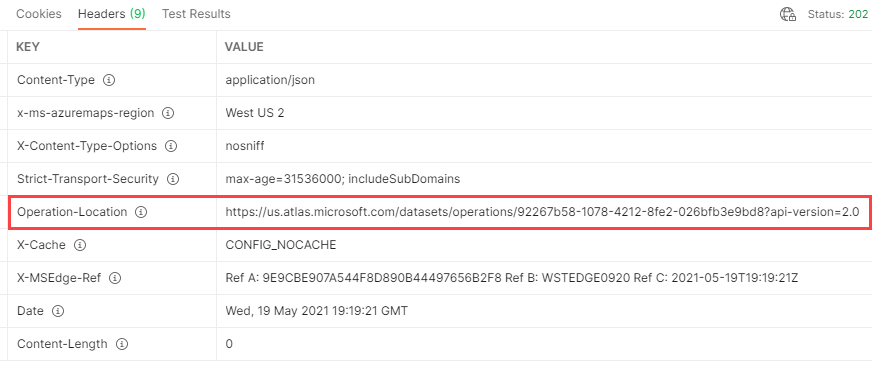
Verificar o estado de criação do conjunto de dados
Para verificar o status do processo de criação do conjunto de dados e recuperar o datasetId valor:
No aplicativo Postman, selecione Novo.
Na janela Criar novo, selecione Solicitação HTTP.
Em Nome da solicitação, insira um nome para a solicitação, como Status do conjunto de dados GET.
Selecione o método HTTP GET .
Insira a URL de status copiada na seção Criar um conjunto de dados. A solicitação deve se parecer com a seguinte URL:
https://us.atlas.microsoft.com/datasets/operations/{operationId}?api-version=2023-03-01-preview&subscription-key={Your-Azure-Maps-Subscription-key}Selecione Enviar.
Na janela de resposta, selecione a guia Cabeçalhos . O valor da chave Resource-Location é a URL do local do recurso. A URL do local do recurso contém o identificador exclusivo (
datasetId) do conjunto de dados.Salve o
datasetIdvalor, porque você vai usá-lo no próximo tutorial.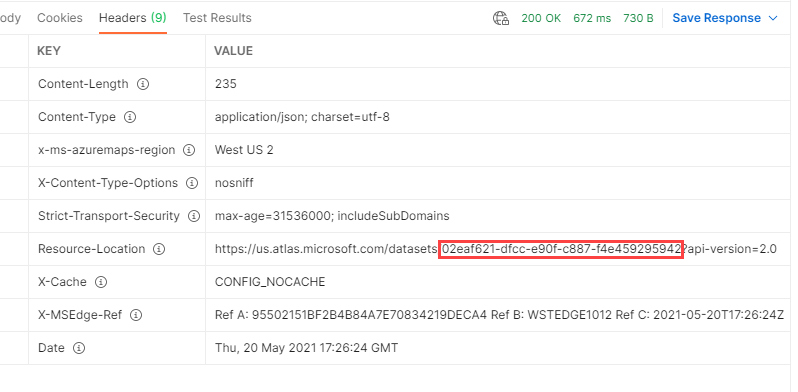
Criar um conjunto de mosaicos
Um conjunto de blocos é um conjunto de blocos vetoriais que são renderizados no mapa. Os conjuntos de blocos são criados a partir de conjuntos de dados existentes. No entanto, um conjunto de blocos é independente do conjunto de dados de onde vem. Se o conjunto de dados for excluído, o conjunto de blocos continuará a existir.
Para criar um conjunto de blocos:
No aplicativo Postman, selecione Novo.
Na janela Criar novo, selecione Solicitação HTTP.
Em Nome da solicitação, insira um nome para a solicitação, como POST Tileset Create.
Selecione o método HTTP POST .
Insira o seguinte URL para o serviço Tileset. Substitua
{datasetId}pelodatasetIdvalor obtido na seção Verificar o status de criação do conjunto de dados.https://us.atlas.microsoft.com/tilesets?api-version=2023-03-01-preview&datasetID={datasetId}&subscription-key={Your-Azure-Maps-Primary-Subscription-key}Selecione Enviar.
Na janela de resposta, selecione a guia Cabeçalhos .
Copie o valor da chave Operation-Location . Ele contém a URL de status, que você usa para verificar o status do conjunto de blocos.
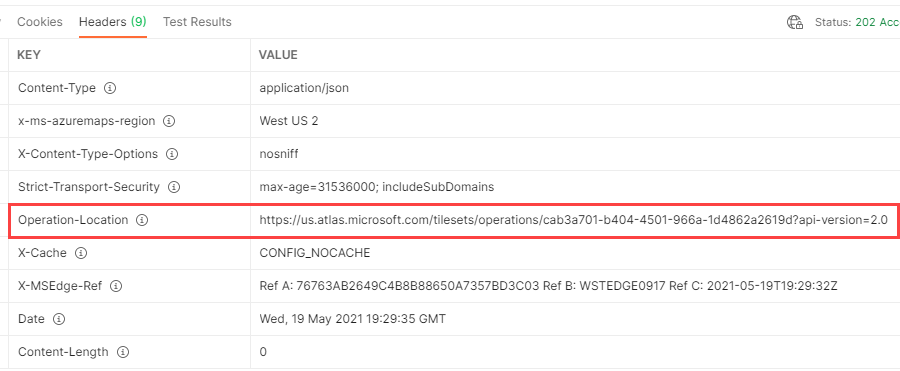
Verificar o status da criação do conjunto de blocos
Para verificar o status do processo de criação do conjunto de blocos e recuperar o tilesetId valor:
No aplicativo Postman, selecione Novo.
Na janela Criar novo, selecione Solicitação HTTP.
Em Nome da solicitação, insira um nome para a solicitação, como GET Tileset Status.
Selecione o método HTTP GET .
Introduza o URL de estado que copiou na secção Criar um conjunto de mosaicos. A solicitação deve se parecer com a seguinte URL:
https://us.atlas.microsoft.com/tilesets/operations/{operationId}?api-version=2023-03-01-preview&subscription-key={Your-Azure-Maps-Subscription-key}Selecione Enviar.
Na janela de resposta, selecione a guia Cabeçalhos . O valor da chave Resource-Location é a URL do local do recurso. A URL do local do recurso contém o identificador exclusivo (
tilesetId) do conjunto de dados.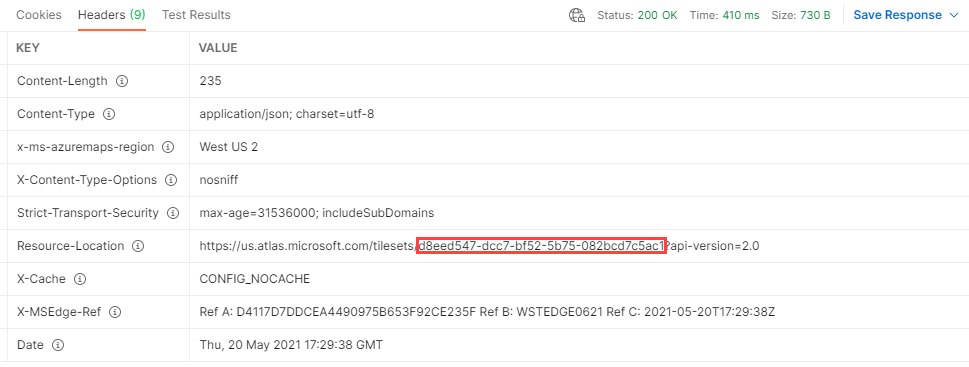
Obter a configuração do mapa (visualização)
Depois de criar um tileset, você pode obter o mapConfigurationId valor usando a solicitação http tileset get :
No aplicativo Postman, selecione Novo.
Na janela Criar novo, selecione Solicitação HTTP.
Em Nome da solicitação, insira um nome para a solicitação, como GET mapConfigurationId de Tileset.
Selecione o método HTTP GET .
Insira o seguinte URL para o serviço Tileset. Passe o ID do conjunto de blocos que você obteve na etapa anterior.
https://us.atlas.microsoft.com/tilesets/{tilesetId}?api-version=2023-03-01-preview&subscription-key={Your-Azure-Maps-Subscription-key}Selecione Enviar.
O JSON tileset aparece no corpo da resposta. Role para baixo para ver o
mapConfigurationIdvalor:"defaultMapConfigurationId": "5906cd57-2dba-389b-3313-ce6b549d4396"
Para obter mais informações, consulte Configuração de mapa no artigo sobre conceitos de mapa interno.